Autors:
Ellen Moore
Radīšanas Datums:
13 Janvārī 2021
Atjaunināšanas Datums:
27 Jūnijs 2024
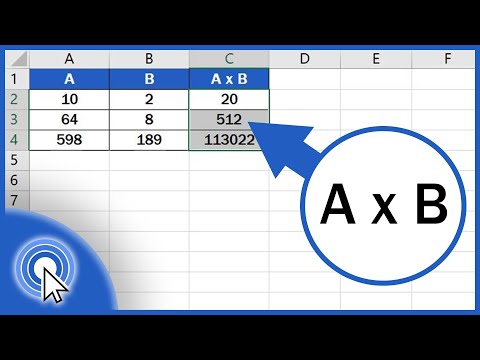
Saturs
- Soļi
- 1. metode no 3: kā reizināt divus skaitļus
- 2. metode no 3: kā reizināt divas šūnas
- 3. metode no 3: kā pavairot šūnu diapazonu
- Padomi
Šis raksts parādīs, kā reizināt skaitļus programmā Excel. Vienā šūnā varat reizināt divus vai vairākus skaitļus, kā arī divas vai vairākas šūnas.
Soļi
1. metode no 3: kā reizināt divus skaitļus
 1 Atveriet programmu Excel. Šīs programmas ikona izskatās kā balts burts "X" uz zaļa fona.
1 Atveriet programmu Excel. Šīs programmas ikona izskatās kā balts burts "X" uz zaļa fona. - Pēc tam noklikšķiniet uz Jauna grāmata (Windows) vai Jauna> Jauna grāmata (Mac OS X).
- Ja izklājlapa ir gatava, veiciet dubultklikšķi uz tās, lai to atvērtu programmā Excel.
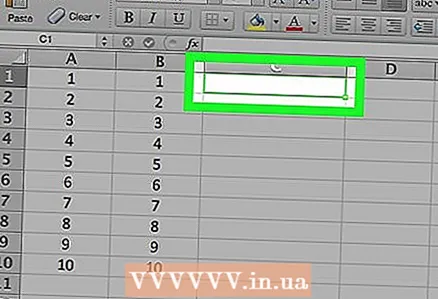 2 Noklikšķiniet šūnā. Tas jūs aizvedīs uz to, un jūs varat ievadīt formulu.
2 Noklikšķiniet šūnā. Tas jūs aizvedīs uz to, un jūs varat ievadīt formulu. 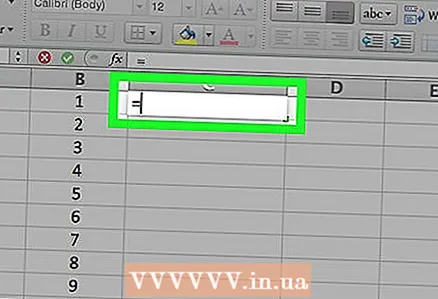 3 Šūnā ievadiet =. Visas Excel formulas sākas ar vienādības zīmi.
3 Šūnā ievadiet =. Visas Excel formulas sākas ar vienādības zīmi. 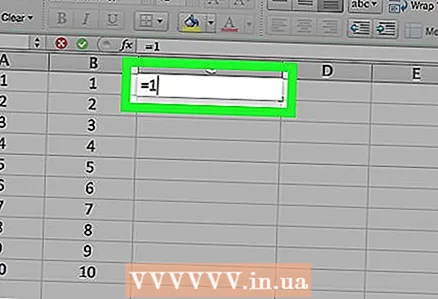 4 Ievadiet pirmo numuru. Jums nav jāievada atstarpe starp vienādības zīmi un skaitli.
4 Ievadiet pirmo numuru. Jums nav jāievada atstarpe starp vienādības zīmi un skaitli.  5 Pēc pirmā numura ievadiet *. Zvaigznīte nozīmē, ka skaitlis pirms zvaigznītes tiks reizināts ar skaitli aiz tā.
5 Pēc pirmā numura ievadiet *. Zvaigznīte nozīmē, ka skaitlis pirms zvaigznītes tiks reizināts ar skaitli aiz tā.  6 Ievadiet otro numuru. Piemēram, ja ievadījāt 6 un vēlaties šo skaitli reizināt ar 6, formula izskatīsies šādi: =6*6.
6 Ievadiet otro numuru. Piemēram, ja ievadījāt 6 un vēlaties šo skaitli reizināt ar 6, formula izskatīsies šādi: =6*6. - Aprakstīto procesu var attiecināt uz jebkuru skaitļu skaitu - ja vien starp cipariem ir " *".
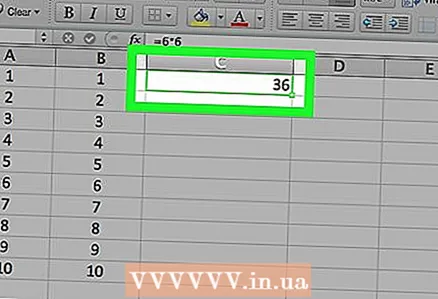 7 Klikšķiniet uz Ievadiet. Tas sāks aprēķinu procesu. Šūna parāda reizināšanas rezultātu. Noklikšķinot uz šūnas, formula tiek parādīta formulas joslā.
7 Klikšķiniet uz Ievadiet. Tas sāks aprēķinu procesu. Šūna parāda reizināšanas rezultātu. Noklikšķinot uz šūnas, formula tiek parādīta formulas joslā.
2. metode no 3: kā reizināt divas šūnas
 1 Atveriet Excel izklājlapu. Lai to izdarītu, veiciet dubultklikšķi uz Excel faila.
1 Atveriet Excel izklājlapu. Lai to izdarītu, veiciet dubultklikšķi uz Excel faila. 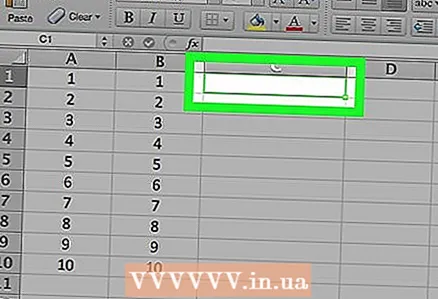 2 Noklikšķiniet šūnā. Tas jūs aizvedīs uz to, un jūs varat ievadīt formulu.
2 Noklikšķiniet šūnā. Tas jūs aizvedīs uz to, un jūs varat ievadīt formulu. 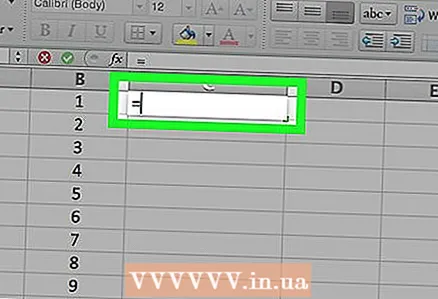 3 Šūnā ievadiet =. Visas Excel formulas sākas ar vienādības zīmi.
3 Šūnā ievadiet =. Visas Excel formulas sākas ar vienādības zīmi. 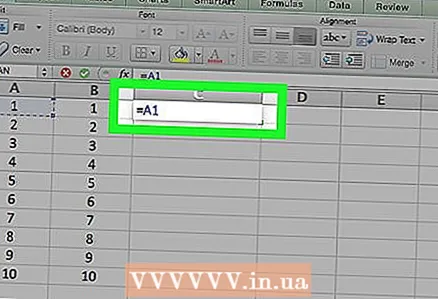 4 Ievadiet pirmās šūnas adresi. Jums nav jāievada atstarpe starp vienādības zīmi un adresi.
4 Ievadiet pirmās šūnas adresi. Jums nav jāievada atstarpe starp vienādības zīmi un adresi. - Piemēram, ja ievadāt šūnas "A1" adresi, skaitlis šajā šūnā būs pirmais reizināšanas operācijas numurs.
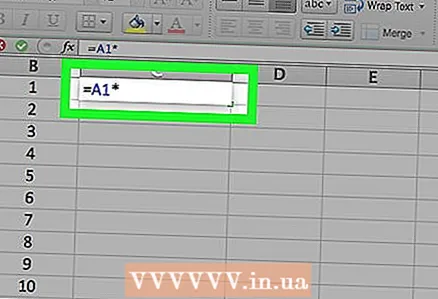 5 Pēc pirmās šūnas adreses ievadiet *. Zvaigznīte nozīmē, ka vērtība pirms zvaigznītes tiks reizināta ar vērtību aiz tās.
5 Pēc pirmās šūnas adreses ievadiet *. Zvaigznīte nozīmē, ka vērtība pirms zvaigznītes tiks reizināta ar vērtību aiz tās. 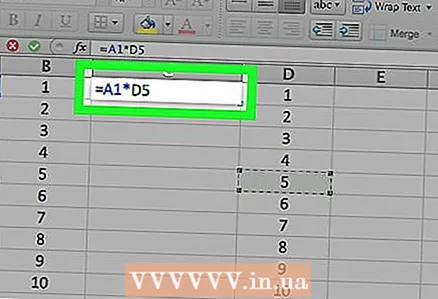 6 Ievadiet otrās šūnas adresi. Tas ievadīs reizināšanas operācijas otro vērtību.
6 Ievadiet otrās šūnas adresi. Tas ievadīs reizināšanas operācijas otro vērtību. - Piemēram, ja kā otro šūnas adresi ievadāt "D5", formula tiks rakstīta šādi: = A1 * D5.
- Aprakstīto procesu var attiecināt uz jebkuru šūnu skaitu - galvenais, lai starp to adresēm būtu rakstzīme " *".
 7 Klikšķiniet uz Ievadiet. Tas sāks aprēķinu procesu. Šūna parāda reizināšanas rezultātu.
7 Klikšķiniet uz Ievadiet. Tas sāks aprēķinu procesu. Šūna parāda reizināšanas rezultātu. - Noklikšķinot uz šūnas, formula tiek parādīta formulas joslā.
3. metode no 3: kā pavairot šūnu diapazonu
 1 Atveriet Excel izklājlapu. Lai to izdarītu, veiciet dubultklikšķi uz Excel faila.
1 Atveriet Excel izklājlapu. Lai to izdarītu, veiciet dubultklikšķi uz Excel faila. 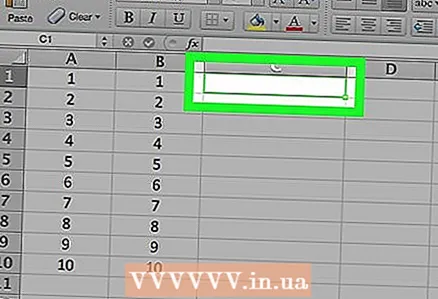 2 Noklikšķiniet šūnā. Tas jūs aizvedīs uz to, un jūs varat ievadīt formulu.
2 Noklikšķiniet šūnā. Tas jūs aizvedīs uz to, un jūs varat ievadīt formulu. 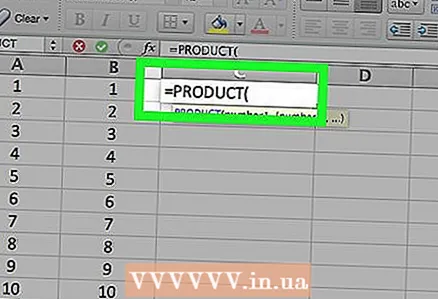 3 Šūnā ievadiet = PRODUCT (. Šī komanda ļauj reizināt vairākas vērtības.
3 Šūnā ievadiet = PRODUCT (. Šī komanda ļauj reizināt vairākas vērtības.  4 Ievadiet pirmās šūnas adresi. Tai jābūt pirmajai datu diapazona šūnai.
4 Ievadiet pirmās šūnas adresi. Tai jābūt pirmajai datu diapazona šūnai. - Piemēram, ievadiet "A1" (bez pēdiņām).
 5 Ievadiet :... Kols (":") nozīmē, ka jums jāreizina visas vērtības starp pirmo un pēdējo šūnu adresi.
5 Ievadiet :... Kols (":") nozīmē, ka jums jāreizina visas vērtības starp pirmo un pēdējo šūnu adresi.  6 Ievadiet pēdējās šūnas adresi. Ja vēlaties reizināt vērtības visās šūnās no pirmās līdz pēdējai, tai jābūt vienā kolonnā vai rindā ar pirmo šūnu.
6 Ievadiet pēdējās šūnas adresi. Ja vēlaties reizināt vērtības visās šūnās no pirmās līdz pēdējai, tai jābūt vienā kolonnā vai rindā ar pirmo šūnu. - Piemēram, ja pēdējās šūnas adresei ievadāt “A5”, vērtības šūnās A1, A2, A3, A4 un A5 tiek reizinātas.
 7 Ievadiet )un pēc tam nospiediet Ievadiet. Šāda iekava aizvērs formulu, un, noklikšķinot uz pogas, tiks sākts aprēķināšanas process. Šūna parāda reizināšanas rezultātu.
7 Ievadiet )un pēc tam nospiediet Ievadiet. Šāda iekava aizvērs formulu, un, noklikšķinot uz pogas, tiks sākts aprēķināšanas process. Šūna parāda reizināšanas rezultātu. - Ja maināt skaitli jebkurā šūnā, kas atrodas norādītajā diapazonā, mainās arī atlasītās šūnas vērtība.
Padomi
- Funkciju PRODUCT varat izmantot, lai reizinātu skaitļus, kas atrodas vairākās kolonnās vai rindās. Piemēram, ja ievadāt formulu = PRODUCT (A1: D8), tiek reizināti skaitļi, kas atrodas šūnu diapazonos (A1-A8, B1-B8, C1-C8, D1-D8).



